สร้างโปรเจ็กต์ GoDaddy Studio ตั้งแต่เริ่มต้น
หมายเหตุ: หากคุณเป็นลูกค้า Websites + Marketing ที่ต้องการสร้างเว็บไซต์ลอง สำรวจ Websites + Marketing และเรียนรู้วิธีสร้างเว็บไซต์ของคุณ GoDaddy Studio ช่วยคุณสร้างเนื้อหาสำหรับเว็บไซต์ของคุณ แต่ไม่ใช่ตัวสร้างเว็บไซต์
ด้วย GoDaddy Studio คุณสามารถออกแบบเนื้อหาที่น่าสนใจสำหรับเว็บไซต์โซเชียลมีเดียหรือสื่อสิ่งพิมพ์ของคุณได้อย่างรวดเร็ว หากต้องการเริ่มต้นการออกแบบ GoDaddy Studio ใหม่ตั้งแต่เริ่มต้นแทนที่จะใช้เทมเพลตให้ทำตามขั้นตอนเหล่านี้:
- ลงชื่อเข้าใช้แอป GoDaddy Studio ของคุณ
- ที่ด้านล่างของหน้าจอให้เลือก
 สร้าง
สร้าง - ใต้ พื้นหลัง ให้เลือก รูปภาพ วิดีโอ โปร่งใส หรือสีเพื่อเริ่มโปรเจ็กต์ของคุณ
- หากคุณเลือกพื้นหลังเป็น รูปภาพ หรือ วิดีโอ ให้เลือกรูปภาพหรือวิดีโอที่คุณต้องการใช้
- เลือกขนาดสำหรับผืนผ้าใบของคุณ ที่ด้านบนของหน้าจอคุณสามารถกำหนดขนาดแบบกำหนดเองหรือเลือกรูปแบบจากตัวเลือกที่กำหนดให้ที่ด้านล่างของหน้าจอ
- แตะ
 เครื่องหมายถูก ที่มุมขวาบนเพื่อบันทึกโปรเจ็กต์ของคุณ
เครื่องหมายถูก ที่มุมขวาบนเพื่อบันทึกโปรเจ็กต์ของคุณ
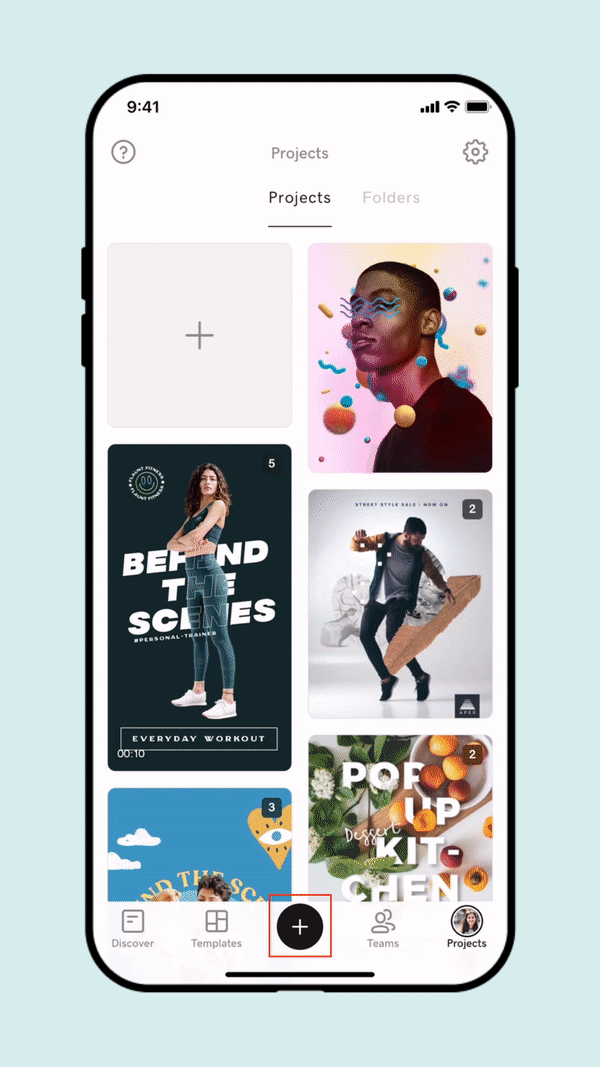
- ลงชื่อเข้าใช้แอป GoDaddy Studio ของคุณ
- ที่ด้านล่างของหน้าจอให้เลือก
 สร้าง
สร้าง - ภายใต้ เริ่มต้นด้วยพื้นหลัง ให้เลือก รูปภาพ สี หรือ ขนาด
- หากคุณเลือกพื้นหลังของรูปภาพให้เลือกรูปภาพหรือวิดีโอที่คุณต้องการใช้
- หากคุณเลือกพื้นหลังวิดีโอแล้วให้เลือกขนาดผืนผ้าใบของคุณแล้วแตะ
 เครื่องหมายถูก ที่มุมบนขวาแล้วเลือกวิดีโอ
เครื่องหมายถูก ที่มุมบนขวาแล้วเลือกวิดีโอ - หากคุณเลือกที่จะเริ่มต้นด้วยพื้นหลังสีให้เลือกสี
- หากคุณเลือกที่จะเริ่มต้นด้วยขนาดให้เลือกขนาดสำหรับผืนผ้าใบของคุณ ที่ด้านบนของหน้าจอคุณสามารถกำหนดขนาดแบบกำหนดเองหรือเลือกรูปแบบจากตัวเลือกที่กำหนดให้ที่ด้านล่างของหน้าจอ
- แตะ
 เครื่องหมายถูก ที่มุมขวาบนเพื่อบันทึกโปรเจ็กต์ของคุณ
เครื่องหมายถูก ที่มุมขวาบนเพื่อบันทึกโปรเจ็กต์ของคุณ
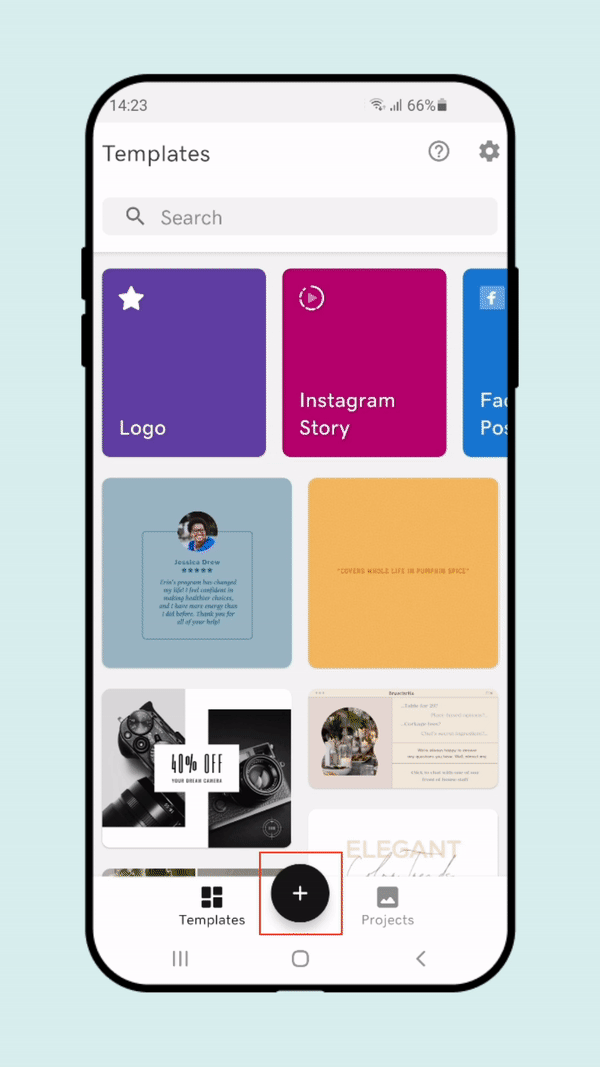
- ลงชื่อเข้า ใช้บัญชี GoDaddy Studio ของ คุณ
- เลือก โปรเจ็กต์ใหม่ ที่มุมขวาบน
- เลือก โปร่งใส วิดีโอ รูปภาพ หรือ พื้นหลัง เพื่อเริ่มโปรเจ็กต์ของคุณ
- เลือกขนาดผืนผ้าใบในเมนูด้านขวา คุณสามารถเลือกรูปแบบขนาดล่วงหน้าหรือสร้างขนาดแบบกำหนดเองได้
- (ไม่บังคับ) หากต้องการเพิ่มสีให้กับ พื้น หลังโปรเจ็กต์ให้ทำเครื่องหมายที่ช่อง สี แล้วเลือกสีในเมนูด้านขวา
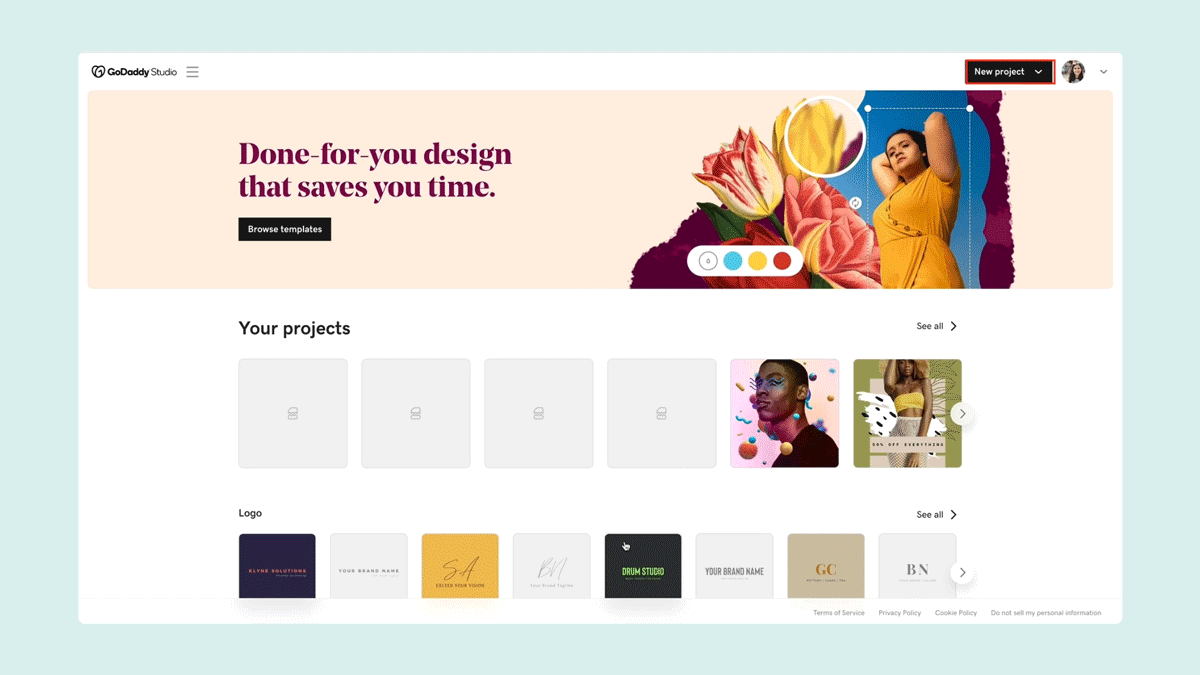
เมื่อสร้างโปรเจ็กต์แล้วคุณสามารถเพิ่มรูปภาพวิดีโอรูปทรงกราฟิกข้อความและอื่น ๆ ได้จากนั้นจึงสร้างสรรค์ด้วยแบบอักษรสีและเอฟเฟคเช่นการผสมผสานและการมาสก์